文章詳情頁
win11清理d盤垃圾詳細教程
瀏覽:102日期:2023-01-23 09:11:04
每個用戶基本多有自己的d盤用來下載軟件,但是在最新的win11系統中有很多還是不清楚該怎么去清理其中的垃圾,所以今天就給你們帶來了win11清理d盤垃圾詳細教程,快來一起學習操作一下吧。
win11怎么清理d盤垃圾:1、首先進入桌面的此電腦,然后右擊你的d盤。
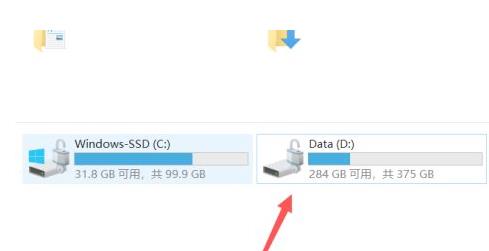
2、然后點擊菜單中的“屬性”設置。
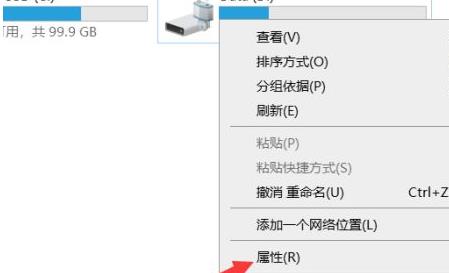
3、之后你可以看到常規工具下面的“磁盤清理”功能。

4、最后點擊出現的“清理系統文件”就可以全部解決了。
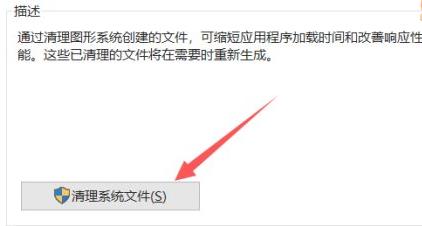
相關文章:win11安裝不了解決教程 | win11常見問題匯總
以上就是win11清理d盤垃圾詳細教程,清理之后就全部刪干凈了,想知道更多相關教程還可以收藏好吧啦網。
以上就是win11清理d盤垃圾詳細教程的全部內容,望能這篇win11清理d盤垃圾詳細教程可以幫助您解決問題,能夠解決大家的實際問題是好吧啦網一直努力的方向和目標。
上一條:win11微信不能拖拽文件解決方法下一條:win11回收站位置詳細介紹
相關文章:
1. 微軟Win11專業版即將默認禁用 SMB 來賓認證服務2. Win11 正式版 Build 22621.1105一月累積更新補丁KB5022303發布(附完整更新日志)3. Win10無線網絡不顯示怎么辦?五種方法幫你解決Win10沒有wlan選項4. mac安全模式怎么進入? Mac系統進入安全模式方法5. mac按哪個鍵進windows? windows與mac系統切換快捷鍵6. Linux Mint系統輸入法怎么刪除? Linux Mint刪除多余輸入法的技巧7. Mac無線網絡怎么設置?蘋果Mac電腦無線網絡設置教程8. Win10無法訪問192.168怎么辦?Windows無法訪問192.168解決教程9. Mac系統圖書如何自動插入連字符? Mac輸入不間斷連字符的技巧10. 為何用戶會強烈吐槽 Win11 的升級門檻?微軟員工“感同身受”并發布虛擬機安裝Win11教
排行榜
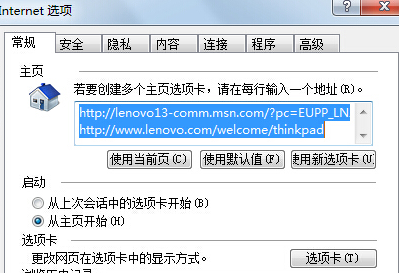
 網公網安備
網公網安備